Comment importer des contacts de Gmail vers iPhone ? 3 façons !
De nombreuses personnes enregistrent leurs contacts sur Gmail pour les garder à portée de main et les protéger de toute perte indésirable. Cependant, si vous avez un nouvel appareil, vous devez rechercher des moyens d’apprendre à importer des contacts de Gmail vers l’iPhone, comme un nouvel iPhone 13. La plupart des utilisateurs d’Android qui passent à un appareil iOS aimeraient apprendre comment synchroniser les contacts de Gmail vers l’iPhone. Si vous avez également les mêmes exigences, alors vous êtes au bon endroit. Dans cet article, nous fournirons 3 solutions instantanées pour importer facilement des contacts Google sur iPhone.
- Partie 1 : Synchroniser les contacts du compte Google directement sur l’iPhone
- Partie 2 : Importer des contacts de Gmail vers l’iPhone à l’aide de DrFoneTool – Gestionnaire de téléphone (iOS) [iPhone 13/13 Pro (Max) inclus]
- Partie 3 : Transférer des contacts de Gmail vers l’iPhone, y compris l’iPhone 13/13 Pro (Max) à l’aide d’iCloud
Partie 1 : Synchroniser les contacts du compte Google directement sur l’iPhone
De cette manière, vous devez connecter votre compte Google à votre iPhone. Cela transférera vos contacts par voie hertzienne. Avant de continuer, veuillez noter que cela activera la synchronisation des contacts Google avec l’iPhone. Par conséquent, si vous supprimez un contact sur une plateforme, les modifications seront répercutées partout. Vous pouvez apprendre à transférer des contacts Google vers l’iPhone en suivant ces étapes simples :
1. Ce processus ne fonctionnera que si vous utilisez votre compte Google sur votre appareil iOS. Si ce n’est pas le cas, accédez à ses Paramètres> Mail, Contacts, Calendrier> Ajouter un compte. Cela affichera une liste des différents comptes que vous pouvez ajouter.
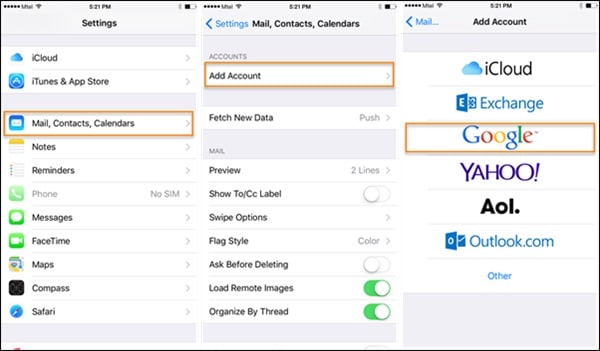
2. Appuyez sur ‘Gmail’ et connectez-vous à votre compte en fournissant vos informations d’identification Google. De plus, vous devez accorder certaines autorisations pour continuer.
3. Après avoir connecté votre compte Gmail à votre iPhone, vous pouvez facilement apprendre à synchroniser les contacts de Gmail vers votre iPhone. Accédez à Paramètres > Mail, Contacts, Calendrier > Gmail.
4. Activez l’option de synchronisation pour les contacts. Attendez un moment, car vos contacts Google seront automatiquement synchronisés avec votre iPhone.

En suivant ces étapes rapides, vous pouvez apprendre à importer des contacts de Gmail vers l’iPhone sans fil.
Partie 2 : Importer des contacts de Gmail vers l’iPhone à l’aide de DrFoneTool – Gestionnaire de téléphone (iOS) [iPhone 13/13 Pro (Max) inclus]
L’un des meilleurs moyens d’importer des contacts de Gmail vers l’iPhone consiste à utiliser DrFoneTool – Gestionnaire de téléphone (iOS). Cela sauvegardera vos données et effacera tout problème. L’outil très avancé a été développé par Wondershare et a suivi un processus intuitif. Extrêmement facile à utiliser, il est compatible avec tous les appareils et versions iOS populaires. Vous pouvez facilement transférer des contacts Google sur iPhone ou synchroniser les contacts avec Outlook, Carnet d’adresses Windows, et bien plus encore.
En plus d’apprendre à importer des contacts Google sur iPhone, vous pouvez transférer divers contenus tels que des photos, des vidéos, des messages, de la musique, etc. entre votre ordinateur et votre iPhone. Pour savoir comment transférer des contacts Google sur iPhone à l’aide de DrFoneTool, suivez ces étapes simples :

DrFoneTool – Gestionnaire de téléphone (iOS)
Importer des contacts de diverses sources vers l’iPhone
- Importez des contacts depuis Excel, CSV, Outlook, le carnet d’adresses Windows, un fichier vCard vers l’iPhone.
- Transférez les contacts entre Mac/Ordinateur et vos appareils iOS.
- Servir de gestionnaire de contacts pour modifier, supprimer, ajouter des contacts sur votre iPhone.
- Capable de transférer plus d’autres fichiers comme des photos, de la musique, etc., sur iPhone.
1. Pour commencer, vous devez accéder à vos contacts Google. Vous pouvez soit vous rendre sur contacts.google.com, soit visiter la section Contacts de Gmail. Cliquez sur l’option déroulante sur Gmail (panneau supérieur gauche) et sélectionnez Contacts.

2. Cela fournira une liste de vos contacts Google. Sélectionnez les contacts que vous souhaitez déplacer et accédez à l’option Plus > Exporter. Cela vous permettra de transférer des contacts Google vers un ordinateur sous forme de fichiers CSV ou vCard.
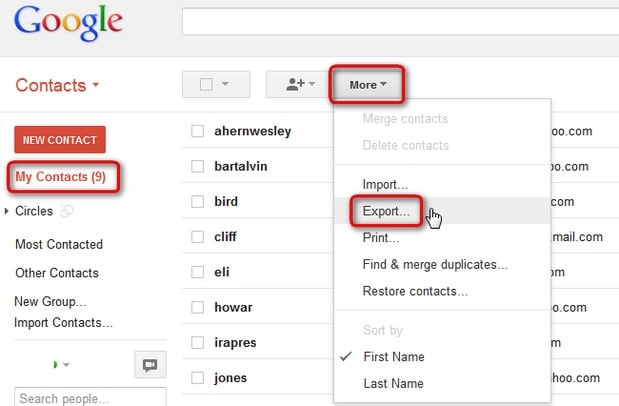
3. Une fenêtre contextuelle similaire apparaît. À partir de là, vous pouvez choisir si vous souhaitez importer tous les contacts, ceux sélectionnés ou un groupe entier. De plus, vous pouvez sélectionner un format pour exporter les contacts. Choisissez le format ‘vCard’ pour importer des contacts Google sur iPhone.

4. De cette façon, vos contacts Google seraient enregistrés sur votre système sous la forme d’une vCard. Maintenant, vous pouvez lancer la boîte à outils DrFoneTool et connecter votre iPhone à votre système.
5. Pour savoir comment importer des contacts de Gmail vers l’iPhone, lancez DrFoneTool et sélectionnez ‘Gestionnaire de téléphone’ sur l’écran d’accueil.

6. Attendez un moment car l’outil analysera votre iPhone et le préparera pour d’autres opérations. Une fois cela fait, vous obtiendrez un écran similaire à celui-ci.

7. Maintenant, allez dans l’onglet ‘Informations’ pour transférer les contacts de Gmail vers l’iPhone. Ici, visitez la section ‘Contacts’. Vous pouvez basculer entre les contacts et les SMS à partir du panneau de gauche.
8. Dans la barre d’outils, vous pouvez afficher une icône pour l’importation. Une fois que vous avez cliqué sur l’icône, vous aurez la possibilité d’importer des contacts Google sur iPhone, des contacts Outlook, CSV, etc. Sélectionnez l’option ‘à partir du fichier vCard’ pour continuer.

9. C’est tout ! Maintenant, vous pouvez naviguer jusqu’à l’emplacement où la vCard précédente (exportée depuis Google) est enregistrée et la charger. Cela importera automatiquement les contacts de Gmail vers l’iPhone.
Comme vous pouvez le constater, apprendre à synchroniser les contacts de Gmail vers l’iPhone est assez simple et rapide. Il vous permettra de transférer des contacts Google sur iPhone (ou tout autre contenu) sans aucun problème.
Remarque : Vous pouvez en savoir plus sur le transfert et la gestion des contacts iPhone avec DrFoneTool – Phone Manager (iOS). Importer des contacts d’Outlook vers l’iPhone est également très facile à réaliser.
Partie 3 : Transférer des contacts de Gmail vers l’iPhone, y compris l’iPhone 13/13 Pro (Max) à l’aide d’iCloud
Il arrive parfois que les utilisateurs ne souhaitent pas synchroniser leur compte Google avec l’iPhone, ce qui crée des complications indésirables. Par conséquent, vous pouvez essayer une autre méthode pour apprendre à importer des contacts Google sur iPhone. Dans cette technique, nous allons importer la vCard (depuis Google Contacts) vers iCloud. L’approche est un peu compliquée, mais vous pouvez apprendre à transférer des contacts Google vers iPhone en suivant ces étapes :
1. Avant de continuer, assurez-vous d’avoir exporté un fichier vCard de vos contacts. Accédez simplement à Google Contacts, effectuez les sélections nécessaires et cliquez sur Plus > Exporter. Cela vous permettra d’exporter vos contacts Google vers un fichier vCard.
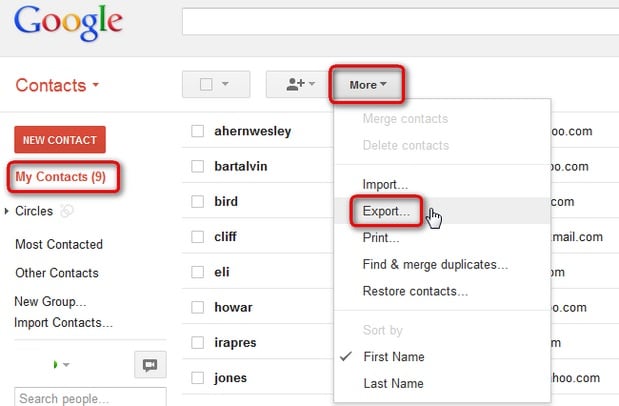
2. Maintenant, visitez la section Contacts sur iCloud. Vous pouvez soit accéder à icloud.com sur votre système, soit utiliser son application de bureau. Si vous visitez son site Web, connectez-vous avec les informations d’identification de votre compte iCloud et cliquez sur l’option ‘Contacts’.
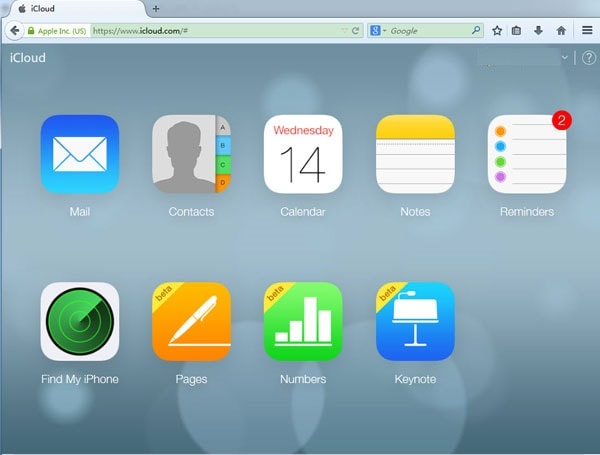
3. Comme les contacts iCloud seraient lancés, cliquez sur ses paramètres (l’icône d’engrenage située dans le coin inférieur gauche). À partir de là, vous pouvez choisir « Importer vCard… »
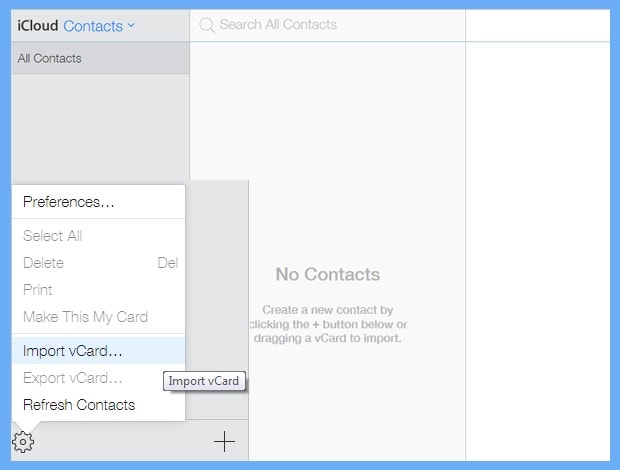
4. Cela lancera une fenêtre de navigateur. Accédez à l’emplacement où la vCard est stockée et chargez-la dans les contacts iCloud.
5. Inutile de dire que les contacts iCloud sont synchronisés sur votre iPhone. Pour ce faire, accédez aux paramètres iCloud et activez l’option de synchronisation des contacts.

Lorsque vous connaissez différentes manières d’importer des contacts Google sur iPhone, vous pouvez facilement répondre à vos besoins. Nous vous recommandons d’utiliser DrFoneTool – Gestionnaire de téléphone (iOS) car c’est le moyen le plus rapide et le plus sûr de transférer des contacts Google vers l’iPhone. Si vous avez trouvé ce didacticiel informatif, n’hésitez pas à le partager avec vos amis et à leur apprendre à importer des contacts de Gmail vers l’iPhone.
Derniers articles

